[视频]CAD是如何测量图形的面积和周长的
关于流星蝴蝶剑CAD是如何测量图形的面积和周长的,期待您的经验分享,你就是当代的活雷锋,太感谢了
!
更新:2024-02-02 21:31:39优选经验
来自搜狐新闻http://news.sohu.com/的优秀用户化影音手,于2017-11-01在生活百科知识平台总结分享了一篇关于“CAD是如何测量图形的面积和周长的平乐古镇”的经验,非常感谢化影音手的辛苦付出,他总结的解决技巧方法及常用办法如下:
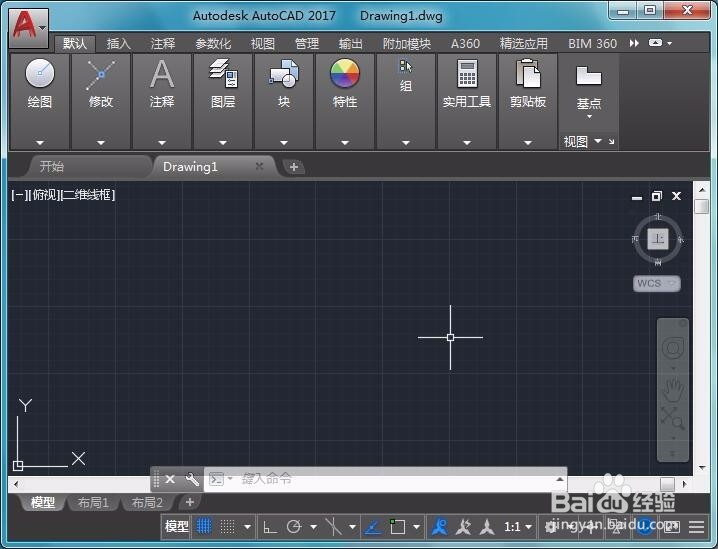 [图]2/9
[图]2/9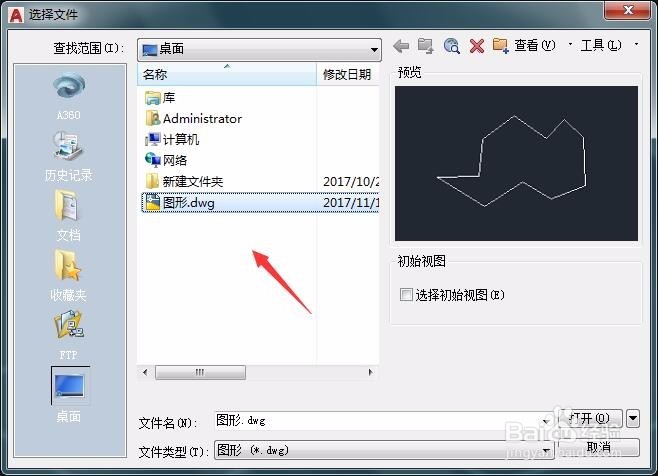 [图]3/9
[图]3/9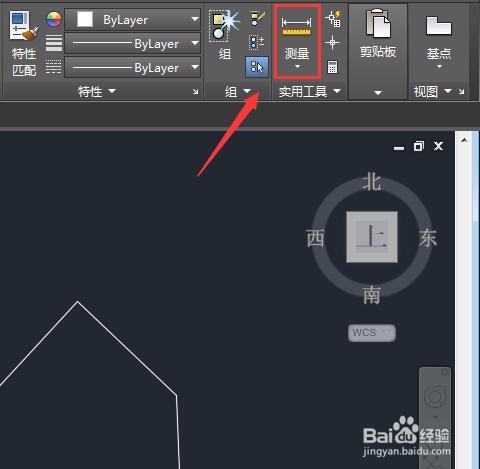 [图]4/9
[图]4/9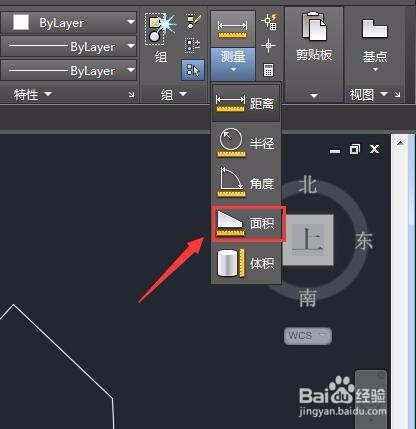 [图]5/9
[图]5/9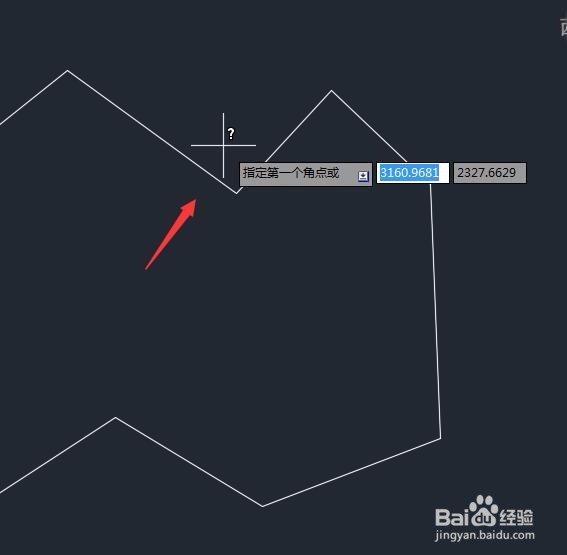 [图]6/9
[图]6/9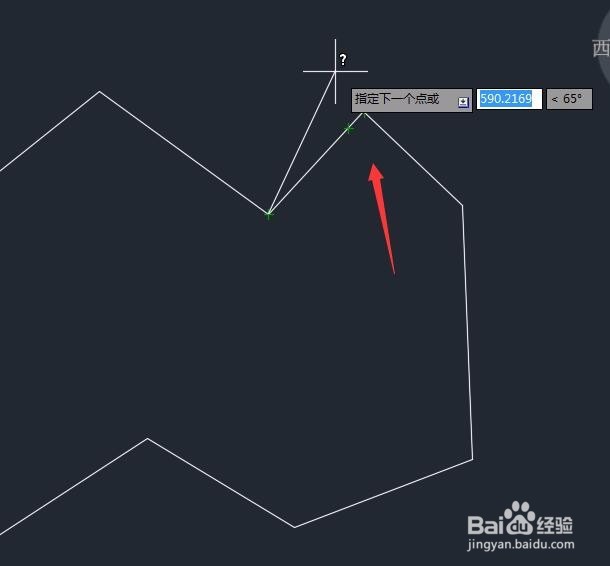 [图]7/9
[图]7/9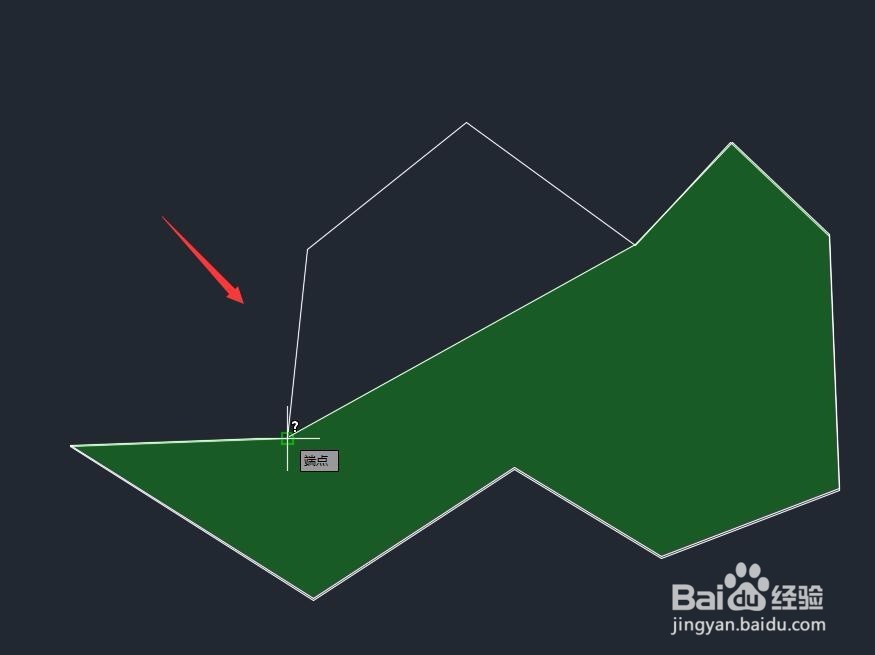 [图]8/9
[图]8/9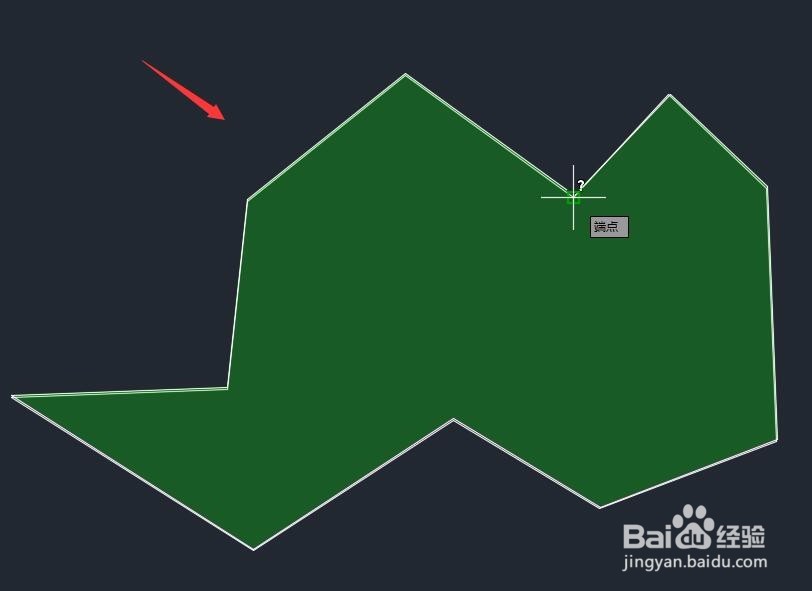 [图]9/9
[图]9/9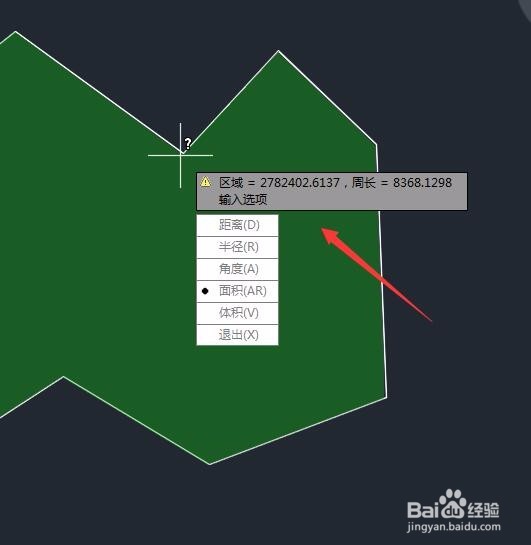 [图]
[图]
CAD是一款功能强大的图形绘制软件,我们在使用该软件绘制好图形以后,有时就需要测量图形的面积和周长,下面我们就来看看在CAD里是如何测量图形的面积和周长的吧。
工具/原料
使用软件:CAD方法/步骤
1/9分步阅读打开CAD这款软件,进入CAD的操作界面如图所示:
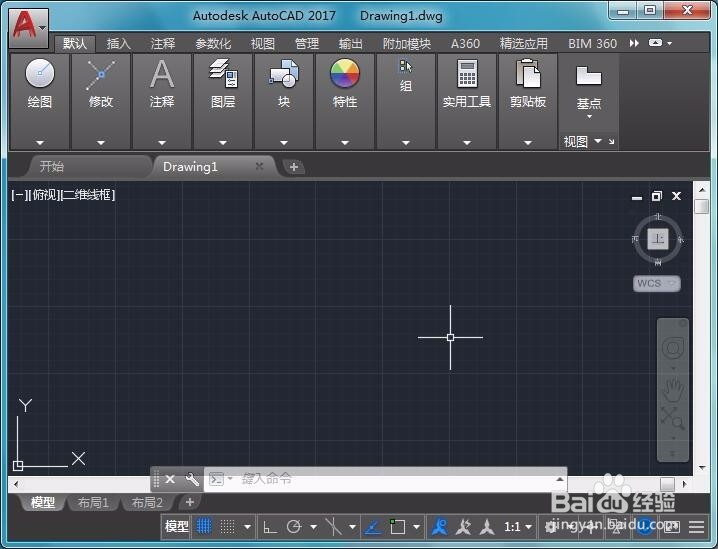 [图]2/9
[图]2/9在该界面内按下Ctrl+O键弹出选择文件对话框,在该对话框内找到我们需要的图形文件,如图所示:
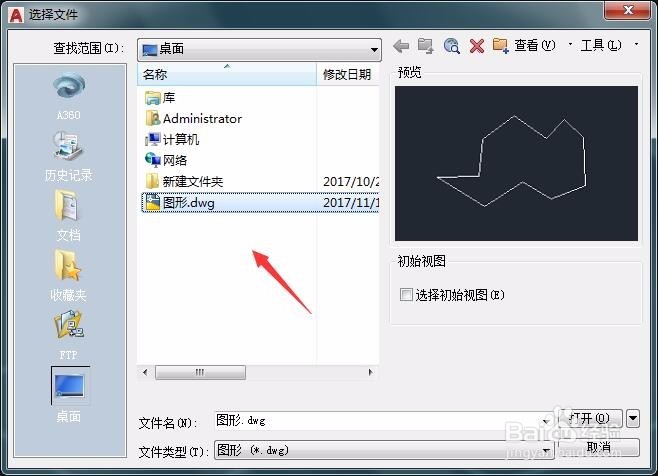 [图]3/9
[图]3/9打开图形以后在上面的菜单里找到实用工具选项里的测量选项,如图所示;
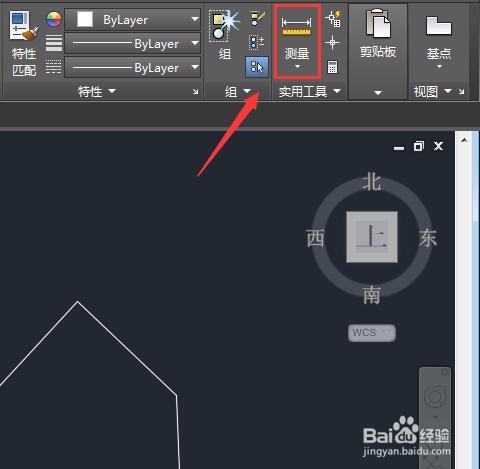 [图]4/9
[图]4/9点击测量选项,在其子级菜单里找到面积选项,如图所示:
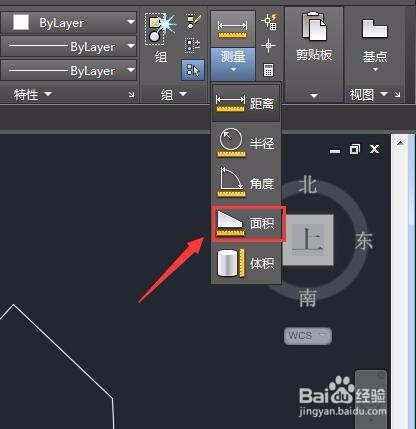 [图]5/9
[图]5/9点击面积选项,提示我们选择第一个角点,如图所示:
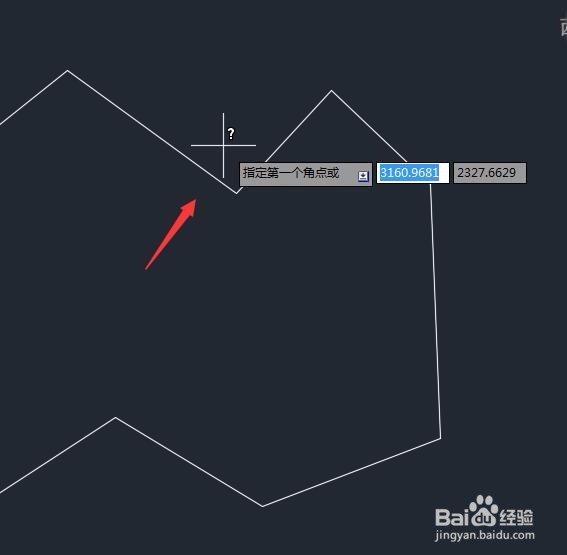 [图]6/9
[图]6/9选择第一个角点以后,提示我们指定下一点,如图所示:
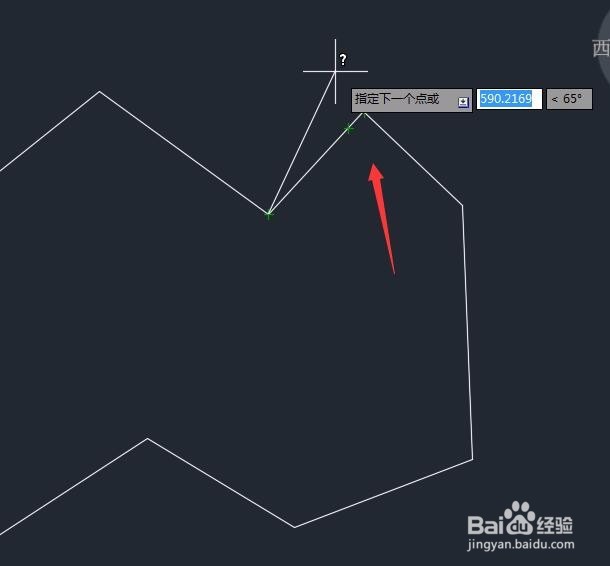 [图]7/9
[图]7/9依次操作,可以看到图形的内部逐渐被绿色填充,如图所示:
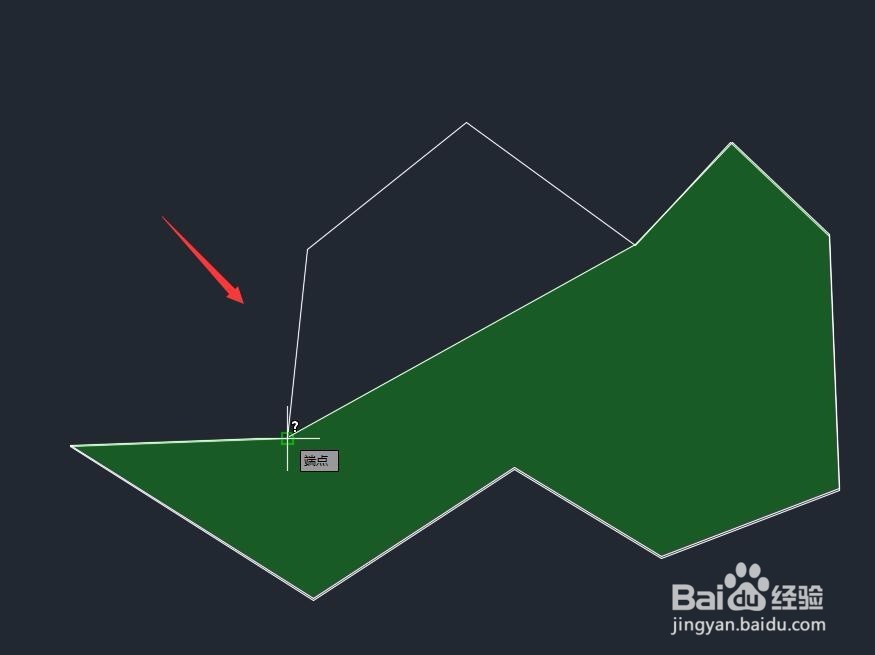 [图]8/9
[图]8/9直到最后一点,我们的图形就被绿色完全的填充了,如图所示:
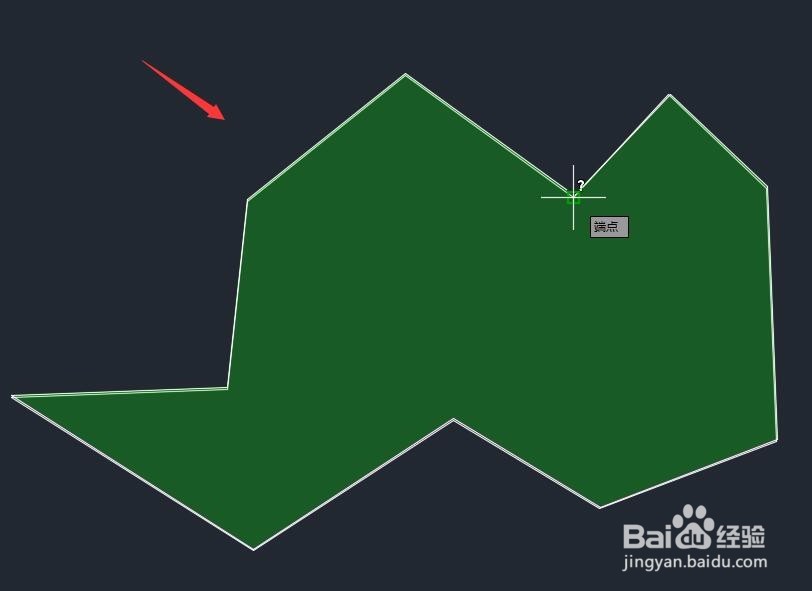 [图]9/9
[图]9/9将起点和终点重合起来然后按下回车键,可以看到我们的推行的面积和周长就计算出来了,如图所示:
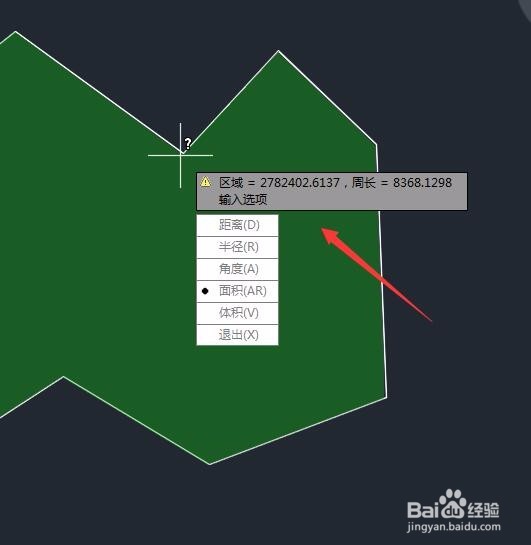 [图]
[图]编辑于2017-11-01,内容仅供参考并受版权保护
经验备注
我发现了这篇经验很有用:你也认同《CAD是如何测量图形的面积和周长的》的经验分享有价值,就请和朋友们一起分享吧。另外,CAD是如何测量图形的面积和周长的的经验内容仅供参考,如果您需解决具体问题(尤其法律、医学等领域),建议您详细咨询相关领域专业人士。经验知识实用生活指南-解决你所有的生活难题!未经许可,谢绝转载。本文网址:https://www.5058.cn/article/4b52d702cc2a89fc5c774b32.html
情感/交际经验推荐
- Q[视频]什么情况airpods怎么改名字
- Q有多少如何写情侣甜蜜恩爱语写
- Q告知如何让一个内向的人变外向 变得越来越...
- Q那些情侣之间如何相处才能长久
- Q怎么办怎样布置两人生日浪漫房间
- Q怎么学女人一旦对男人动了真情会有什么样的表...
- Q听说女人微信回复一个“嗯”字是什么意思?
- Q该不该怎么追自己喜欢的人
- Q做什么如何免费开网店详细步骤 新手篇
- Q头条如何提高你的沟通技巧
- Q告诉男人怎样做,女人才能越来越喜欢你?
- Q求问单删微信好友再加回来他有消息提示吗
- Q假如怎样让自己变得有气质
- Q经常闺蜜生日送什么礼物合适?
- Q独家女朋友(女生)生理期肚子疼怎么办?
- Q哪种怎么知道男人喜欢你?
- Q那儿教你怎么还人情
- Q告诉心情不好如何调节心情
- Q哪里读心术?教你如何看透一个人
- Q[视频]将一个Excel的表单复制到另一个Excel中
- QRunning Sheep第42关怎么通关?
- Q度小视怎么开启青少年模式
- Q如何查询上海建筑百年历史信息?
已有 42401 位经验达人注册
已帮助 276506 人解决了问题


